| 从 PC 上的 iTunes Store 购买音乐 | 您所在的位置:网站首页 › ipad里itunes store不可用 › 从 PC 上的 iTunes Store 购买音乐 |
从 PC 上的 iTunes Store 购买音乐
|
从 PC 上的 iTunes Store 购买音乐
如果你没有订阅 Apple Music,或者想要购买歌曲或专辑,则可以在 PC 上的 Apple Music App 或 iTunes 中从 iTunes Store 购买音乐。 在 Windows 版 Apple Music App 中从 iTunes Store 购买音乐在 Windows 版 Apple Music App 中,iTunes Store 可能会隐藏起来。请按照以下步骤找到 iTunes Store,以便购买音乐。 如何在 Windows 版 Apple Music App 中找到 iTunes Store打开 Apple Music App。 在 Apple Music App 的顶部,点按边栏操作按钮 点按“设置”。 点按“通用”。 点按“显示”,然后选择 iTunes Store。 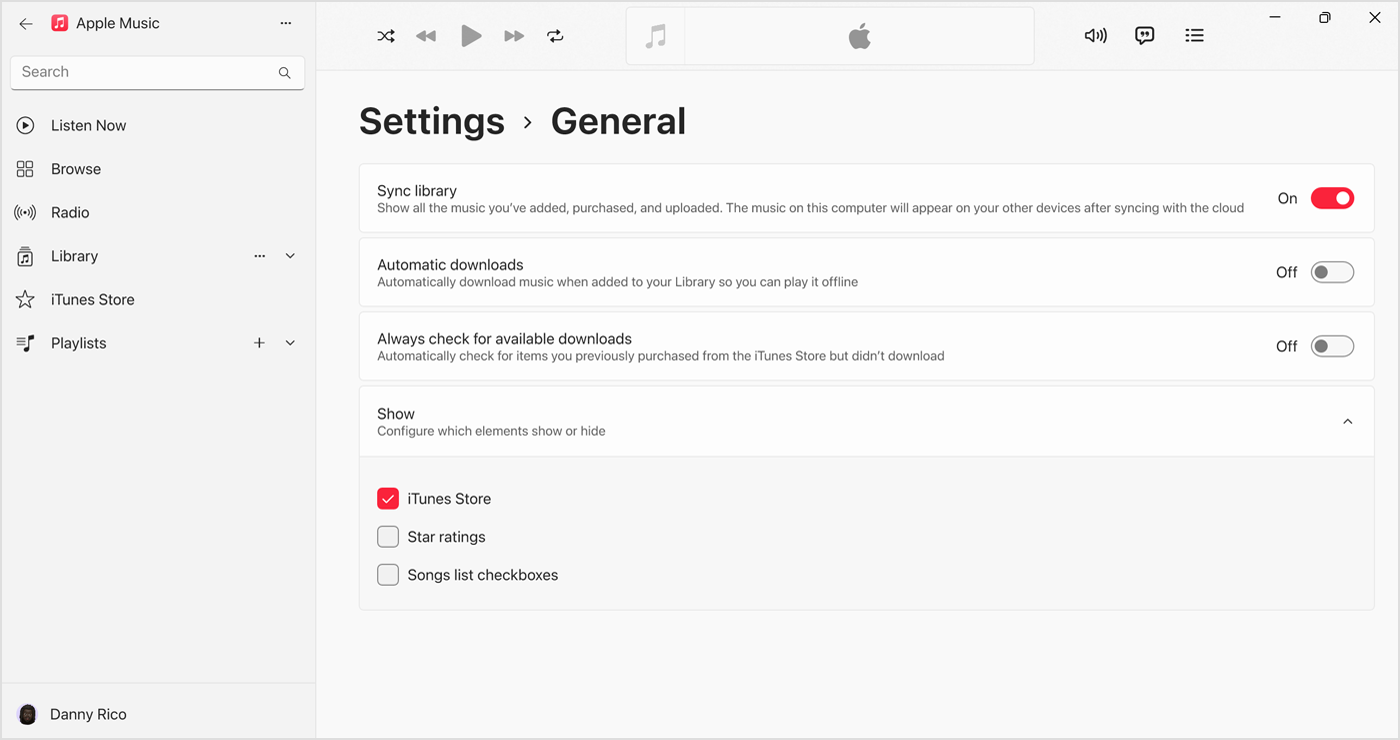 点按“返回”以关闭“设置”。 如何在 Windows 版 Apple Music App 中从 iTunes Store 购买音乐打开 Apple Music App。 点按搜索栏,然后输入要购买的歌曲或专辑。 点按右上角的“iTunes Store”按钮。没有看到“iTunes Store”?  点按歌曲或专辑旁边的价格以进行购买。 使用你的 Apple ID 和密码登录以完成购买。需要协助? 在购买了音乐后,你可以在音乐资料库中找到相应的音乐。 了解如何重新下载从 iTunes Store 购买的音乐 如何在 Windows 版 iTunes 中购买音乐打开 Windows 版 iTunes。 从弹出式菜单中选取“音乐”,然后点按导航栏中的“商店”。 在搜索栏中,输入要购买的歌曲或专辑。 点按歌曲或专辑旁边的价格。 使用你的 Apple ID 和密码登录以完成购买。需要协助? 在购买音乐后,你可以在 iTunes 音乐资料库中找到相应的音乐。 了解如何重新下载从 iTunes Store 购买的音乐 从 iPhone、iPad 或 Mac 上的 iTunes Store 购买音乐了解如何从 Mac 上的 iTunes Store 购买音乐 了解如何从 iPhone 或 iPad 上的 iTunes Store 购买音乐 iTunes Store 的提供情况可能因国家和地区而异。了解你在自己的国家或地区可以使用哪些服务。 有关非 Apple 制造的产品或非 Apple 控制或测试的独立网站的信息仅供参考,不代表 Apple 的任何建议或保证。Apple 对于第三方网站或产品的选择、性能或使用不承担任何责任。Apple 对于第三方网站的准确性和可靠性不作任何担保。联系供应商以了解其他信息。 发布日期: 2024 年 02 月 21 日 |
【本文地址】